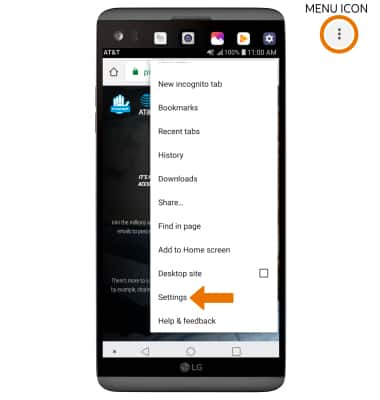Navega por Internet
¿Con qué dispositivo necesitas ayuda?
Navega por Internet
Navegar por Internet, usar las pestañas del navegador y favoritos y tener acceso a las configuraciones del navegador para borrar el historial, administrar ventanas emergentes y más.
INSTRUCCIONES E INFORMACIÓN
- OBTENER ACCESO AL NAVEGADOR: desde la pantalla principal, selecciona la aplicación Chrome.
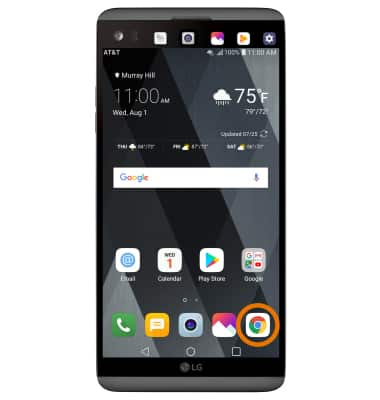
- NAVEGAR A UN SITIO WEB: ingresa el sitio web deseado en el campo Search, luego selecciona la tecla Go.
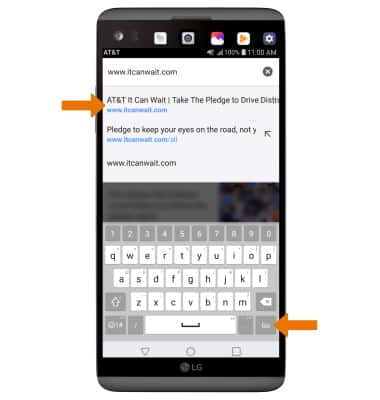
- MARCAR UN SITIO COMO FAVORITO: selecciona el ícono Menu, luego selecciona el ícono Bookmark.
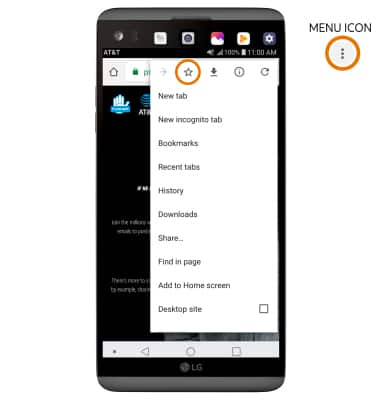
- Bookmarked aparecerá en la parte inferior de la pantalla. Selecciona EDIT para editar las preferencias de los favoritos.

- TENER ACCESO A FAVORITOS: selecciona el ícono Menu, luego Bookmarks. Selecciona el favorito deseado.
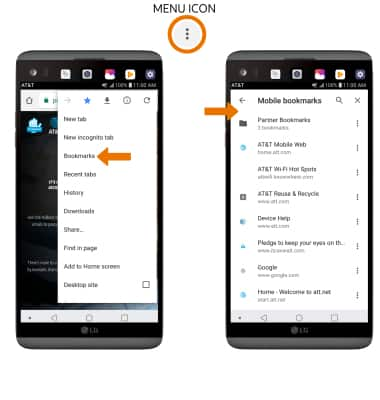
- OBTENER ACCESO A LAS PESTAÑAS DEL NAVEGADOR: selecciona el ícono Tabs.
Importante: El número en la pestaña del navegador indica la cantidad de pestañas abiertas.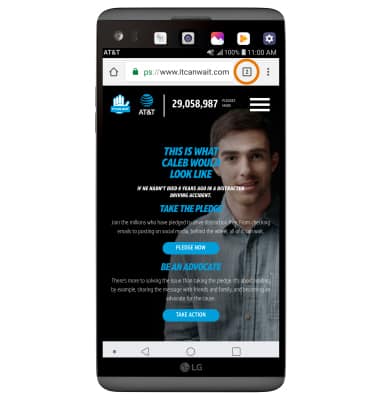
- ABRIR UNA PESTÑA NUEVA: selecciona el ícono Add.
Importante: Usa las pestañas de incógnito si no quieres que el navegador guarde un registro de lo que visitas y descargas. Se borrarán el historial de navegación, las cookies y el historial de búsqueda después de que hayas cerrado todas las pestañas de incógnito. En la pantalla Tabs, selecciona el ícono Menu, luego selecciona la pestaña New Incognito.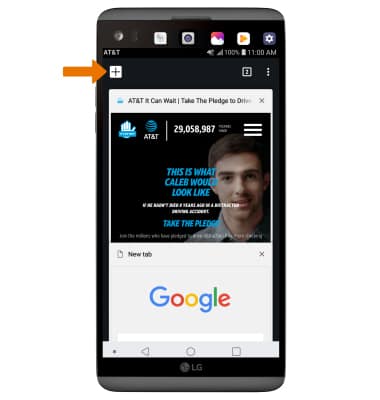
- CERRAR UNA PESTAÑA: selecciona el ícono X al lado de la ventana de la pestaña deseada.
Importante: Para cerrar todas las pestañas además de la que está viendo, selecciona el ícono Menu y luego Close all tabs.
- OBTENER ACCESO A LAS CONFIGURACIONES DEL NAVEGADOR: obtén acceso a las configuraciones del navegador para ver opciones como borrar el historial, bloquear/desbloquear elementos emergentes, ajustar el tamaño del texto y configurar la página principal determinada. Desde el navegador, selecciona el ícono Menu y luego selecciona Settings.